端口如何在路由器上设置远程访问(有固定公网IP)
要实现远程访问要在路由器上做端口映射。假如路由器用的公网IP是119.123.222.68
现在有一台摄像机IP是192.168.1.49需要外网访问它默认的HTTP端口是80数据端口553那么该如何实现呢
1 因为默认的80端口不能转发所以首先修改这台摄像机的HTTP端口为801 方法如下
2修该后摄像机会重启用DeviceSearch搜索工具显示端口已经改成了801
接下来需要在路由器上面进行设置 以T P—LINK路由器为例
1登陆到T P—LINK路由器。
2打开虚拟服务器转发规则
3添加两个端口一个是HTTP 801 一个是数据端口553
此处的端口要和摄像机修改后的数据端口相一致 553端口也要转发否则可能进行远程观看时会没有图像。
4如果路由器上面的IP与MAC绑定功能开启了需要将摄像机的IP与MAC地址添加上去如下图
5访问时路由器公网IP加端口进行访问打开IE浏览器输入http://119.123.222.68:801
6 出现登陆页面如下截图
7输入用户名adm in密码admin
8根据你的上行带宽调整摄像机的比特流率调整方法如下 点击下图中的视频及音频按钮
9将比特流率控制在你的最大上行带宽以内否则图像会传不过来
注
以上是通过IE浏览器输入http://119.123.222.68:801进行访问的摄像机但一次只能看到一台摄像机那如果内网中有多台摄像机需要进行访问该如何设置呢
方法有两种
第一种还是通过IE浏览器进行访问
假如有第二台摄像机IP是192.168.1.50需要外网访问
1 同样的方法要修改摄像机的HTTP端口和数据端口
2修改后摄像机会重启用DeviceSearch搜索工具显示HTTP端口已经改成了802数据端口改成了554
3.打开路由器添加转发规则如下
访问第2台摄像机时依然是固定IP加端口进行访问打开IE浏览器输入http://119.123.222.68:802就可以访问到第2台摄像机了。
如果有第3台第4台第5台 同样的方法修改摄像机HTTP端口号和数据端口号在路由器上添加转发规则。
访问第3台摄像机时 固定IP加端口进行访问打开IE浏览器输入http://119.123.222.68:803
访问第4台摄像机时 固定IP加端口进行访问打开IE浏览器输入http://119.123.222.68:804
访问第5台摄像机时 固定IP加端口进行访问打开IE浏览器输入http://119.123.222.68:805
依次类推。 。 。 。 。 。
第二种方法是通过摄像机客户端软件,可以远程访问多路摄像机方法如下
1打开摄像机客户端软件
2对所有镜头右键添加摄像机IP地址
3 出现设置IP地址画面如下
在摄像机IP栏中输入固定IP如119.123.222.68 端口号写上第1台摄像机192.168.1.49的数据端口553用户名密码都是摄像机的用户名和密码 出厂默认的用户名是adm in密码也是adm in
- 端口如何在路由器上设置远程访问(有固定公网IP)相关文档
- 指示灯公网IP盒子使用手册(企业版)
- 地址公网-内网ip分配及nat地址转换协议
- 公网如何用远程桌面来连接连接另一个局域网中没有公网IP的电脑
- 实际情况如何解决服务器80端口被运营商封掉问题 如何解决无公网ip如何假设web服务器作者技术方案组长 鸣鸣
- 地址为什么ip地址通常以192.168开头?什么是公网ip?什么是内网ip?
- 公网内网通过域名或公网IP访问ERP的项目解决方案
VirMach(8元/月)KVM VPS,北美、欧洲
VirMach,成立于2014年的美国IDC商家,知名的低价便宜VPS销售商,支持支付宝、微信、PayPal等方式付款购买,主打美国、欧洲暑假中心产品,拥有包括洛杉矶、西雅图、圣何塞、凤凰城在内的11个数据中心可以选择,可以自由搭配1Gbps、2Gbps、10Gbps带宽端口,有Voxility DDoS高防IP可以选择(500Gbps以上的防御能力),并且支持在控制面板付费切换机房和更换IP(带...
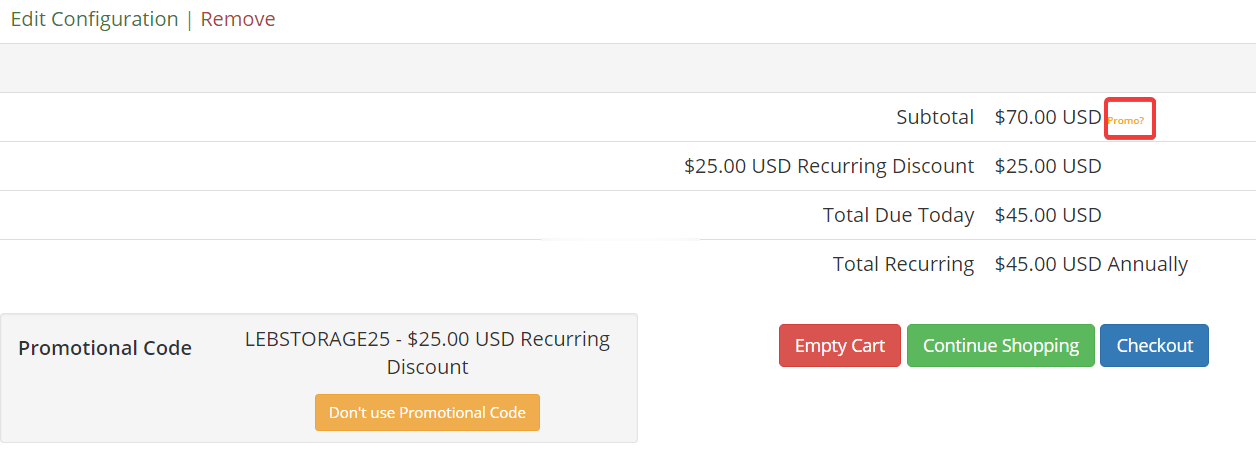
美国多IP站群VPS商家选择考虑因素和可选商家推荐
如今我们很多朋友做网站都比较多的采用站群模式,但是用站群模式我们很多人都知道要拆分到不同IP段。比如我们会选择不同的服务商,不同的机房,至少和我们每个服务器的IP地址差异化。于是,我们很多朋友会选择美国多IP站群VPS商家的产品。美国站群VPS主机商和我们普通的云服务器、VPS还是有区别的,比如站群服务器的IP分布情况,配置技术难度,以及我们成本是比普通的高,商家选择要靠谱的。我们在选择美国多IP...

月神科技 国内上新成都高防 全场八折促销续费同价!
月神科技是由江西月神科技有限公司运营的一家自营云产品的IDC服务商,提供香港安畅、香港沙田、美国CERA、成都电信等机房资源,月神科技有自己的用户群和拥有创宇认证,并且也有电商企业将业务架设在月神科技的平台上。本次带来的是全场八折促销,续费同价。并且上新了国内成都高防服务器,单机100G集群1.2T真实防御,上层屏蔽UDP,可定制CC策略。非常适合网站用户。官方网站:https://www.ysi...
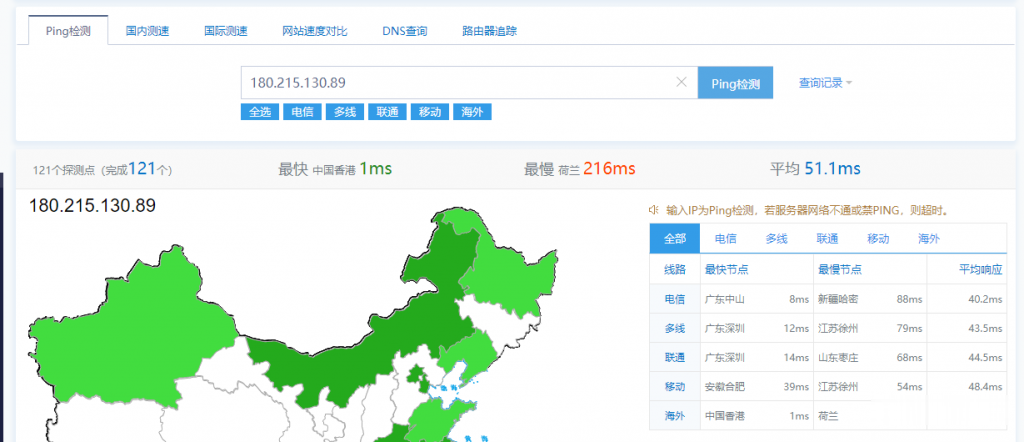
-
笔记本1g内存条价格电脑1G的内存条价钱大概是多少左右?名侦探柯南644名侦探柯南新一出现的集数【600-现在的800多集】p图软件哪个好用什么P图软件好用?骁龙750g和765g哪个好骁龙765G,这里的g是什么意思?滚筒洗衣机和波轮洗衣机哪个好滚筒洗衣机和波轮洗衣机哪个好用?滚筒洗衣机和波轮洗衣机哪个好一分钟看懂滚筒洗衣机和波轮洗衣机 滚筒洗衣机和波轮洗衣机哪个好985和211哪个好985大学好 还是211是什么意思网络机顶盒哪个好现在用什么网络机顶盒最好?网络机顶盒哪个好什么牌子的网络机顶盒好用?清理手机垃圾软件哪个好什么手机清理软件最好?